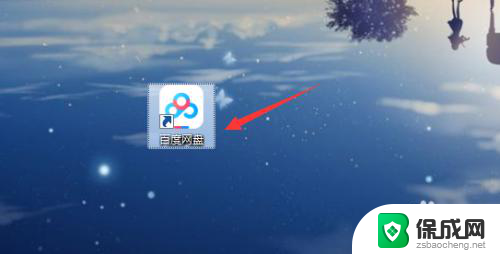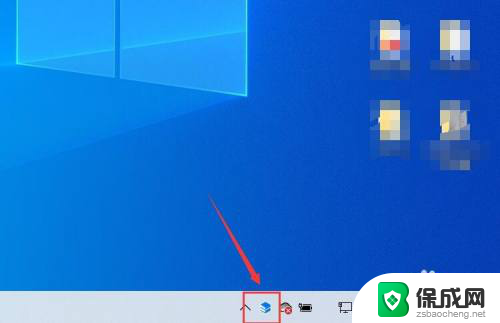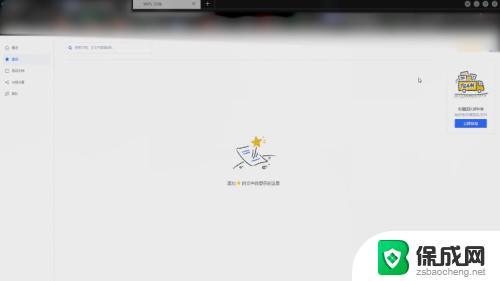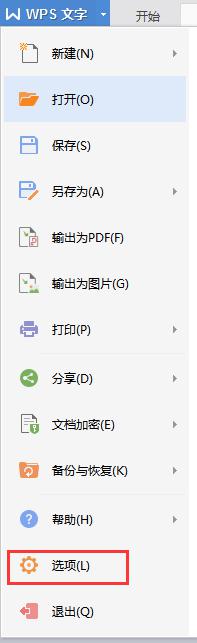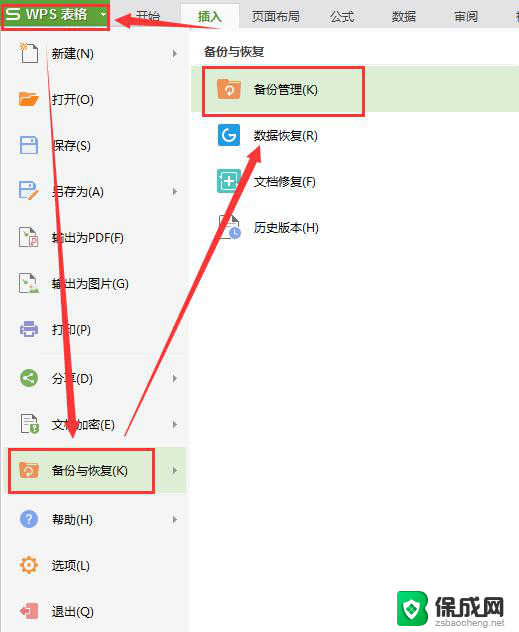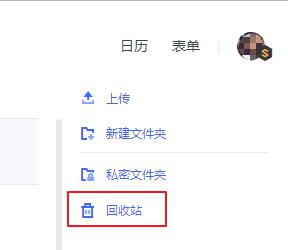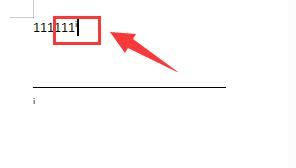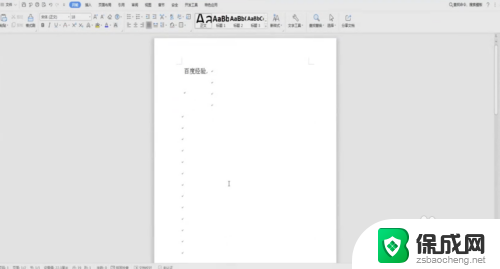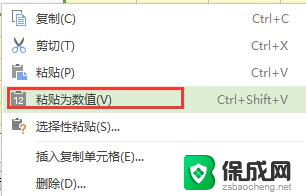删除我的电脑wps网盘 wps网盘删除文件操作步骤
更新时间:2025-04-02 15:01:40作者:jiang
在日常工作和学习中,我们经常会使用到各种云存储工具来方便地管理和共享文件,其中WPS网盘作为一款功能强大的云存储工具备受大家青睐。有时候我们可能会需要删除一些不必要的文件或者整理文件夹,那么该如何在WPS网盘中进行文件删除操作呢?接下来我们将介绍一下在WPS网盘中删除文件的操作步骤。
具体方法:
1.首先我们在桌面的右下角找到我们的wps的图标。
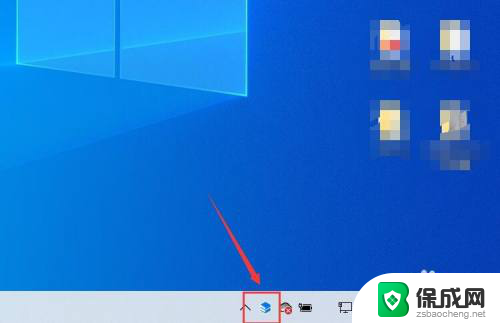
2.点后我们单击右键,在显示的菜单栏里面找到设置并打开。
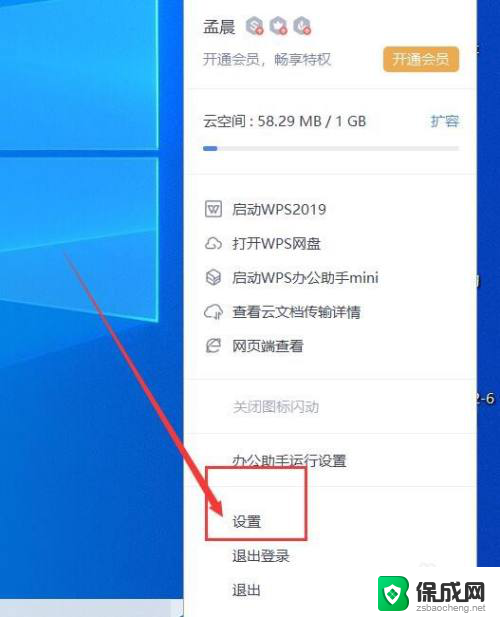
3.进去之后我们在左边的栏里找到wps网盘并单击进入。
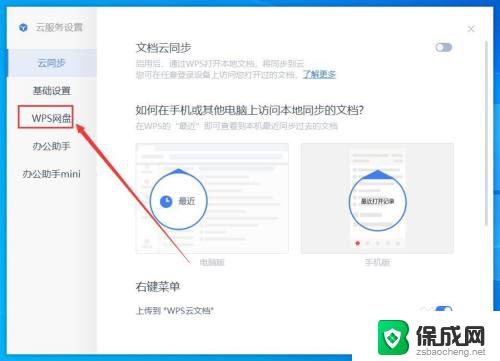
4.进入之后找到,“在我的电脑显示网盘入口”把选中的地方去掉。
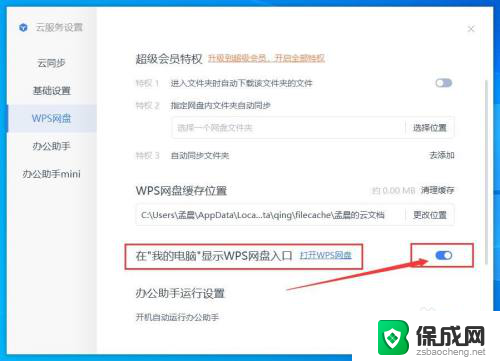
5.在进入我的电脑时,wps网盘就消失了。
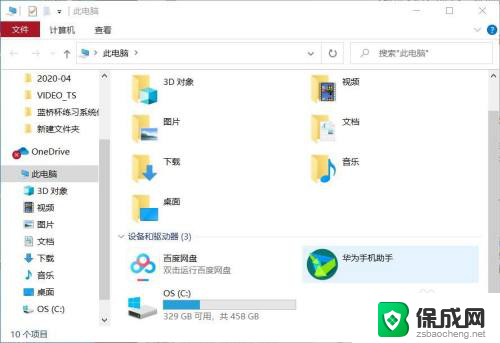
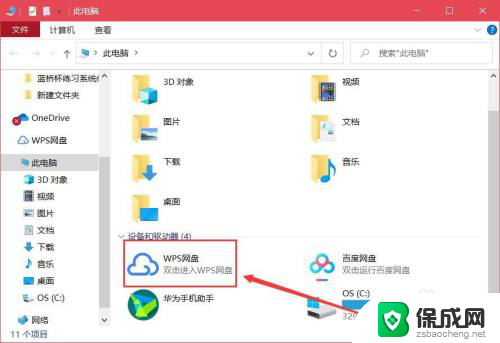
以上就是删除我的电脑wps网盘的全部内容,有遇到相同问题的用户可参考本文中介绍的步骤来进行修复,希望能够对大家有所帮助。